4.5.1 Установка сертификата на Android
Для подписания документов электронной подписью с помощью мобильного устройства, необходимо:
- разрешить установку приложений из неизвестных источников на устройстве;
- скачать сертификат на мобильное устройство;
- установить сервис «Крипто-Модуль Кейсистемс».
Установка сертификата:
-
Загрузить на мобильное устройство сертификаты подписи пользователя (с закрытым ключом) в формате .pfx и сертификат удостоверяющего центра в формате .cer.
В некоторых случаях существует промежуточный сертификат между удостоверяющим центром (УЦ) и пользователем, в этом случае необходимо загрузить и его.Далее в случае возникновения одноименного запроса согласиться с загрузкой.
-
На устройстве перейти в окно «Установка сертификатов» (Рисунок 7).
НАСТРОЙКИ => ПАРОЛИ И БЕЗОПАСНОСТЬ => КОНФИДЕНЦИАЛЬНОСТЬ=>ШИФРОВАНИЕ И УЧЕТНЫЕ ДАННЫЕ=>УСТАНОВКА СЕРТИФИКАТОВВ зависимости от версии Android и графической оболочки путь к настройкам может отличаться.
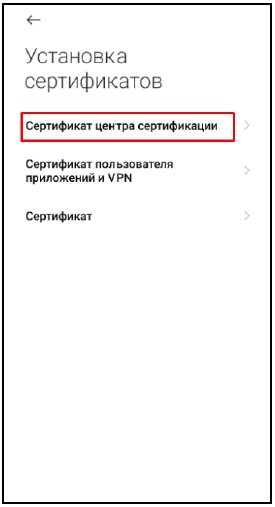
- Выбрать раздел «Сертификат центра сертификации» и далее нажать [Все равно установить] в левом нижнем углу экрана (Рисунок 8).

-
В списке загруженных документов выбрать необходимый сертификат и однократно нажать на него (Рисунок 9).
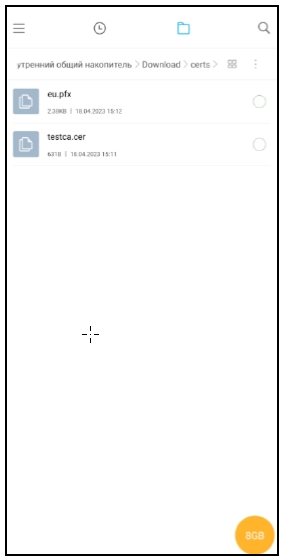
Рисунок 9. Выбор сертификата из списка
-
Дождаться появления всплывающего уведомления – «Сертификат установлен».
Установка сервиса «Крипто-Модуль Кейсистемс»
- На смартфон скачать сервис
 «Крипто-Модуль Кейсистемс» (KSCrypto) двумя способами:
«Крипто-Модуль Кейсистемс» (KSCrypto) двумя способами:
по ссылке:
https://keysystems.ru/files/mobile/crypto-module.apk
в каталоге RuStore: https://apps.rustore.ru/app/ru.keysystems.kscrypto?utm_source=rustore_inner
- После установки сервиса необходимо предоставить запрашиваемые разрешения при запуске приложения:
- разрешить загрузку из внешних источников – переключатель
 привести в активное состояние
привести в активное состояние  (Рисунок 10);
(Рисунок 10);
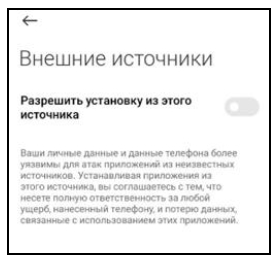
- отображать поверх других приложений – в списке приложений найти сервис KSCrypto, нажать на него, в открывшемся окне привести в активное состояние переключатель
 (Рисунок 11);
(Рисунок 11);
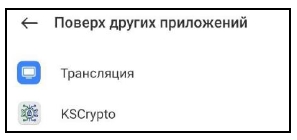
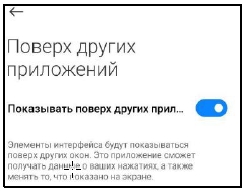
- предоставить доступ к файлам на устройстве – нажать РАЗРЕШИТЬ в открывшемся окне (Рисунок 12).

-
В открытом окне приложения KSCrypto в строке Загруженные сертификаты нажать на иконку с папкой
 , далее в списке загруженных документов выбрать загруженный сертификат пользователя, затем в открывшемся окне ввести пароль к pfx-файлу (Рисунок 13).
, далее в списке загруженных документов выбрать загруженный сертификат пользователя, затем в открывшемся окне ввести пароль к pfx-файлу (Рисунок 13).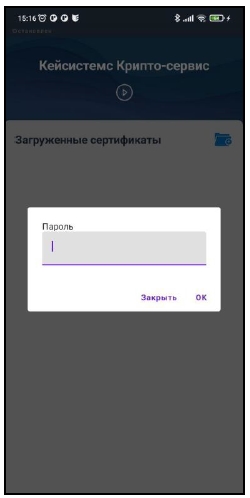
Рисунок 13. Выбор загруженного сертификата
-
В приложении появится список хранимых сертификатов с расширением .pfx (Рисунок 14).
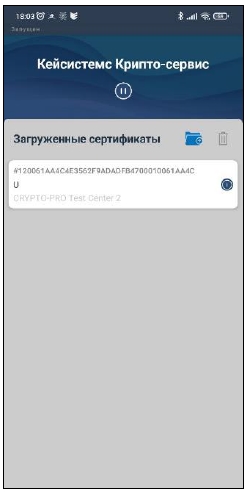
- Перед началом работы ПК «КС Документы» откройте на устройстве приложение «Кейсистемс Крипто-сервис» (KSCrypto) и
запустите сервис подписания путем нажатия на кнопку [Старт] в верхней части экрана (Рисунок 15).
[Старт] в верхней части экрана (Рисунок 15).
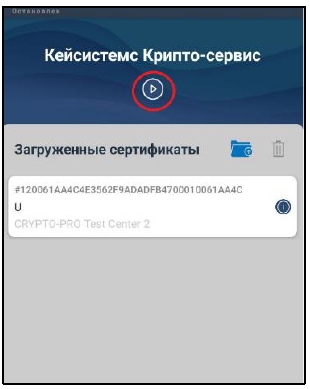
-
После этого в трее операционной системы Android появится уведомление о запущенном сервисе подписания (Рисунок 16).
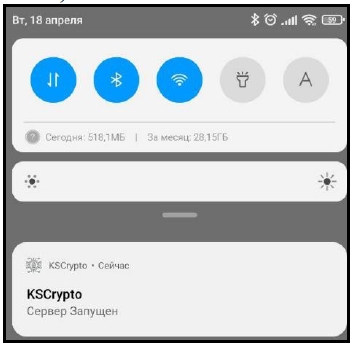
Рисунок 16. Уведомление о запуске KSCrypto